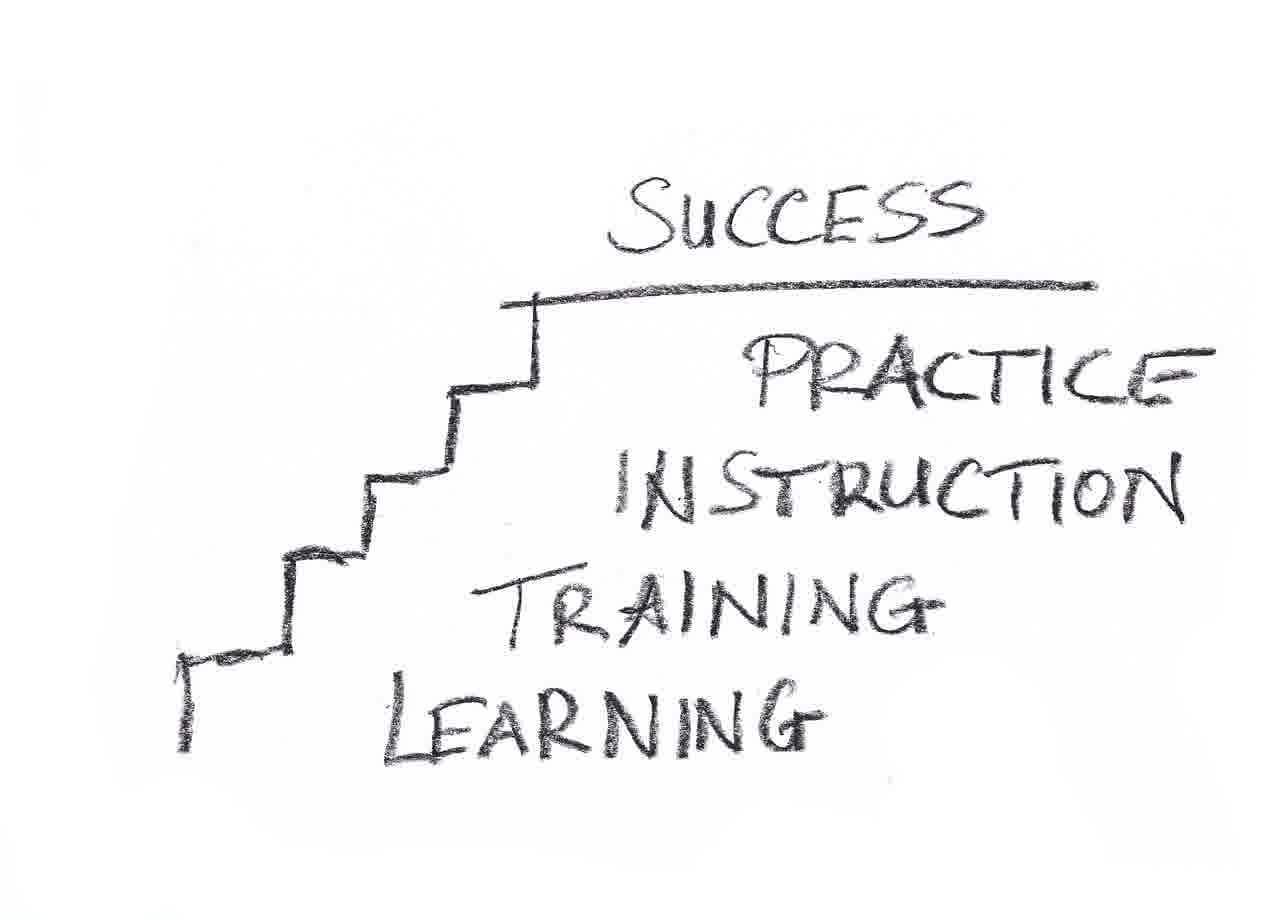노트북 PC를 사용할 때 가장 불편한 상황 중 하나는 바로 마우스 커서가 사라지는 경우입니다. 작업 중 중요한 순간에 커서가 보이지 않으면 당황스러울 수 있습니다. 이 문제는 여러 가지 원인으로 발생할 수 있지만, 다행히도 간단한 방법으로 해결할 수 있습니다. 본 블로그에서는 마우스 커서가 사라진 문제를 해결하기 위한 다양한 팁과 방법을 소개하겠습니다. 정확하게 알려드릴게요!
커서가 사라지는 원인 분석하기
하드웨어 문제 확인하기
노트북에서 마우스 커서가 사라지는 경우, 첫 번째로 점검해야 할 것은 하드웨어의 상태입니다. USB 포트에 연결된 외부 마우스를 사용하는 경우, 해당 마우스가 제대로 작동하지 않거나 배터리가 방전되었을 수 있습니다. 또한, 터치패드가 고장났거나 비활성화된 경우에도 커서가 보이지 않을 수 있습니다. 이럴 때는 다른 USB 포트에 연결하거나, 외부 마우스를 교체해 보는 것이 좋습니다. 터치패드를 사용할 경우, 키보드에서 Fn 키와 함께 특정 기능키를 눌러 활성화 상태인지 점검해보세요.
소프트웨어 충돌 점검하기
소프트웨어적인 문제도 커서 사라짐 현상의 주요 원인 중 하나입니다. 특히 최근에 설치한 프로그램이나 업데이트가 커서 동작에 영향을 미칠 수 있습니다. 이럴 때는 안전 모드로 부팅하여 문제가 지속되는지 확인하는 것이 유용합니다. 만약 안전 모드에서는 정상적으로 작동한다면, 최근 설치한 소프트웨어를 제거하거나 시스템 복원을 통해 이전 상태로 되돌리는 방법이 도움이 될 수 있습니다.
드라이버 업데이트 및 재설치하기
마우스나 터치패드 관련 드라이버가 오래되었거나 손상될 경우에도 커서가 사라질 수 있습니다. 이때는 제조사 웹사이트를 방문하여 최신 드라이버를 다운로드하고 설치하는 것이 필요합니다. 드라이버 설치 후에는 컴퓨터를 재부팅하여 변경 사항이 적용되도록 하세요. 만약 드라이버 업데이트 후에도 문제가 계속된다면, 기존 드라이버를 삭제한 후 다시 설치해 보는 것도 좋은 방법입니다.

마우스 커서 사라짐 노트북 PC에서 해결 방법
설정 변경으로 해결하기
포인터 옵션 조정하기
Windows 운영체제에서는 포인터 옵션을 조정함으로써 커서를 더욱 쉽게 찾을 수 있도록 도와줍니다. 설정 메뉴에서 ‘제어판’을 열고 ‘마우스’ 항목으로 들어갑니다. 여기서 ‘포인터 옵션’ 탭을 선택하면 ‘포인터 숨기기’ 기능이 활성화되어 있는지 확인할 수 있습니다. 이 기능이 켜져 있다면 꺼주고, 필요시 ‘포인터 위치 표시’ 기능도 활성화하여 Ctrl 키를 누르는 순간 커서를 강조 표시할 수 있게 설정하세요.
디스플레이 설정 확인하기
디스플레이 설정이 잘못되어 있을 경우에도 마우스 커서가 화면에서 보이지 않을 수 있습니다. 여러 개의 모니터를 사용하고 있다면 주 모니터 설정이 올바른지 확인해보세요. Windows의 디스플레이 설정에서 여러 모니터 중 어떤 것이 기본 화면인지 지정할 수 있으며, 해상도나 배율 문제로 인해 커서가 비정상적으로 표시될 수도 있기 때문에 이런 부분들을 세심하게 검토하는 것이 좋습니다.
접근성 옵션 활용하기
Windows에는 접근성을 위한 다양한 옵션이 마련되어 있습니다. 이를 통해 시각적 피드백을 강화할 수 있는데요, 예를 들어 ‘시각적 효과’ 중 일부는 마우스 포인터의 크기를 늘리거나 색상을 변경할 수도 있어 사용자에게 더 나은 가시성을 제공할 수 있습니다. 이러한 접근성 기능들은 ‘설정’ > ‘접근성’ 메뉴에서 쉽게 찾아볼 수 있으니 필요하다면 적극 활용해 보세요.
재부팅 및 초기화 고려하기
컴퓨터 재부팅 시도하기
간단하지만 종종 잊혀지는 해결책 중 하나는 컴퓨터를 재부팅하는 것입니다. 시스템의 일시적인 오류나 버그로 인해 발생한 문제일 경우 재부팅만으로도 간편하게 해결될 수 있으므로, 작업 중 문제가 생겼다면 우선적으로 시도해보세요.
초기화 또는 복원 지점 활용하기
문제가 계속될 경우에는 시스템 초기화를 고려해볼 수도 있습니다. 초기화 과정에서는 모든 프로그램과 파일이 삭제되므로 반드시 백업을 해두어야 합니다. 또 다른 방법으로는 복원 지점을 이용하는 것입니다. 이전에 정상적으로 작동하던 시점으로 시스템을 되돌릴 수 있는 기능인데요, 이를 통해 소프트웨어적 문제를 쉽게 해결할 가능성이 높아집니다.
전문가 도움 요청하기
모든 자가 진단 및 수정 방법을 시도했음에도 불구하고 여전히 문제가 해결되지 않는다면 전문 서비스 센터에 문의하는 것이 가장 현명한 선택입니다. 기술적인 문제는 때때로 복잡할 수 있으며 전문가의 손길이 필요한 경우도 많습니다. 이럴 때에는 노트북 제조사의 고객 지원 센터나 가까운 서비스 센터에 상담 요청하여 정확한 진단과 해결책을 받는 것이 좋습니다.
유용한 팁과 예방 조치 알아보기
정기적인 소프트웨어 업데이트 유지하기
소프트웨어와 드라이버의 정기적인 업데이트는 시스템 안정성과 성능 향상뿐만 아니라 각종 오류 예방에도 큰 도움이 됩니다. 특히 운영체제 및 그래픽 카드 드라이버 등은 최신 버전을 유지하도록 노력하세요.
안전하게 장비 사용하기
노트북 사용 시 물리적 손상을 최소화하려면 항상 주의를 기울이는 것이 중요합니다. 예를 들어 과열이나 충격으로 인한 내부 부품 손상이 발생하지 않도록 주의하고, 먼지가 쌓이지 않도록 청결하게 관리하세요.
사용자 매뉴얼 참고하기
각 제조사의 노트북에는 사용자 매뉴얼이 포함되어 있으며, 이 안에는 일반적인 문제 해결 방법이나 유용한 정보들이 담겨있습니다. 문제가 발생했을 때 매뉴얼을 참고하여 적절한 대처법을 찾아보세요.
글을 마치며
마우스 커서가 사라지는 문제는 다양한 원인에 의해 발생할 수 있으며, 이에 대한 해결책도 여러 가지가 있습니다. 하드웨어 점검, 소프트웨어 충돌 확인, 드라이버 업데이트 등 다양한 방법을 통해 문제를 해결할 수 있습니다. 또한, 예방 조치를 통해 이러한 문제가 반복되지 않도록 할 수 있으니 항상 시스템을 관리하는 것이 중요합니다. 문제가 지속될 경우 전문가의 도움을 받는 것도 좋은 방법입니다.
알아두면 도움이 될 자료들
1. Windows 공식 지원 페이지: 다양한 기술적 문제에 대한 공식적인 해결 방법을 제공합니다.
2. 제조사 웹사이트: 노트북 제조사의 드라이버 및 소프트웨어 업데이트 정보를 확인할 수 있습니다.
3. 사용자 매뉴얼: 각 제품의 기능 및 문제 해결 방법이 자세히 설명되어 있습니다.
4. 온라인 포럼: 다른 사용자들의 경험과 해결책을 공유하는 공간으로 유용합니다.
5. YouTube 튜토리얼: 시각적으로 문제 해결 과정을 보여주는 영상 자료들이 많습니다.
핵심 내용 한눈에 보기
마우스 커서가 사라지는 원인은 하드웨어 문제, 소프트웨어 충돌, 드라이버 손상 등이 있으며, 이를 해결하기 위해 하드웨어 점검, 안전 모드 부팅, 드라이버 업데이트 등의 방법이 필요합니다. 설정 변경으로 포인터 옵션과 디스플레이 설정을 확인하고 접근성 기능을 활용할 수 있습니다. 문제가 지속될 경우 재부팅이나 초기화를 고려하고 전문가의 도움을 요청하는 것이 좋습니다.